모든 수직 모서리 프레임 또는 수직 멀리언에 프로파일을 지정할 수 있습니다. 프로파일은 모든 프로파일 또는 닫힌 폴리선으로 지정될 수 있습니다. 단순한 연귀 이음으로는 충분하지 않은 경우 프로파일 모서리를 사용하면 독창적인 구석을 작성할 수 있습니다.
주: 인접한 채우기는 새 모서리를 포함하도록 잘리거나 확장되지 않습니다. 채우기를 조정하려면 프레임 모서리의 폭을 변경하십시오.
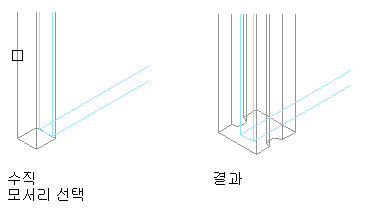
모서리 프로파일 재지정
- 커튼월 단위에 표시할 위치에 닫힌 폴리선을 그립니다. 주: 최상의 결과를 위해 평면도에서 폴리선을 그리는 것이 좋습니다.
- 프레임 또는 멀리언 모서리 프로파일 재지정을 작성하려는 커튼월을 선택합니다.
-


 을 클릭합니다.
을 클릭합니다. - 수직 프레임 또는 멀리언 모서리를 선택합니다.
- 재지정할 프로파일을 선택합니다.
모서리 프로파일을 작성할 대상... 할 일... 1단계서 그린 폴리선에서 도면에서 프로파일을 선택하고 이름을 입력한 후 확인을 클릭합니다. 도면의 기존 프로파일에서 Enter 키를 누른 후 프로파일을 선택하고 확인을 클릭합니다. - 커튼월 단위 재지정을 저장할 위치를 지정합니다.
재지정을 저장할 위치... 할 일... 특정 커튼월 단위에만 추가 단계는 필요하지 않습니다. 재지정은 커튼월 단위에 저장됩니다. 커튼월 단위 스타일 

 을 클릭합니다.
을 클릭합니다. - 재지정을 커튼월 단위 스타일에 저장하도록 선택한 경우


 을 클릭하고 재지정을 저장할 커튼월 단위 스타일을 결정합니다.
을 클릭하고 재지정을 저장할 커튼월 단위 스타일을 결정합니다.
원하는 작업... 할 일... 현재 커튼월 단위 스타일 모서리 프로파일 재지정을 스타일로 변환을 선택한 후 확인을 클릭합니다. 주: 프로파일 모서리 재지정만 작성한 경우, 모서리 프로파일 재지정을 스타일로 변환 확인란만 활성화되어 있습니다. 또한 셀 병합이나 분할 재지정과 같은 다른 재지정도 작성한 경우, 이들 확인란도 사용 가능합니다. 이들 재지정을 스타일로 저장하려면 해당 확인란을 선택하십시오.새 커튼월 단위 스타일 모서리 재지정을 스타일로 변환을 선택하고 새로 만들기를 클릭합니다. 새 커튼월 단위 스타일의 이름을 입력하고 확인을 클릭합니다. 주: 프로파일 모서리 재지정만 작성한 경우, 모서리 프로파일 재지정을 스타일로 변환 확인란만 활성화되어 있습니다. 또한 셀 병합이나 분할 재지정과 같은 다른 재지정도 작성한 경우, 이들 확인란도 사용 가능합니다. 이들 재지정을 스타일로 저장하려면 해당 확인란을 선택하십시오.주: 재지정을 다시 스타일에 저장하지 않으려면

 를 클릭합니다. 재지정은 여전히 커튼월 단위에 남아 있으며 제거될 수 있지만, 커튼월 단위 스타일에 다시 저장되지 않습니다.
를 클릭합니다. 재지정은 여전히 커튼월 단위에 남아 있으며 제거될 수 있지만, 커튼월 단위 스타일에 다시 저장되지 않습니다.